win7 32位系统下ADSL宽带连接设置技巧【图文】
ADSL技术提供的上行和下行带宽不对称,因此称为非对称数字用户线路。
ADSL技术采用频分复用技术把普通的电话线分成了电话、上行和下行三个相对独立的信道,从而避免了相互之间的干扰。用户可以边打电话边上网,不用担心上网速率和通话质量下降的情况。理论上,ADSL 可在5 km 的范围内,在一对铜缆双绞线上提供最高1 Mbps的的上行速率和最高8Mbps的下行速率(也就是我们通常说的带宽),能同时提供话音和数据业务。如果你懂得在xp系统下建立ADSL宽带连接,那应该在win7 32位系统下也能轻松完成这个设置。今天小编给大家带来相关的方法教程,希望能够帮助到大家,下面就一起来看看吧
在win7系统建立ADSL宽带连接,需要如下几步,很简单的几个步骤,就能完成:
1、首先建立宽带连接,WIN7和XP一样,在“网络”右键属性或“IE” “连接”的Internet选项中都可以建立.
2、 3、点击网络邻居的“连接到Internet”或IE的Internet选项“添加”你便看到 4、点击 宽带(PPPoE)(R) 如果你这时填入用户名和密码最好钩上"记得此密码"到这里建立连接已经完成了,你点击连接就可以连接到ADSL网络了。
5、得在XP时候到最后这一步还有一个选项就是在桌面建立一个宽带连接快捷方式,这里却没有了。我们想要在桌面快速连接,就要自己建立一个了。当然你可以在桌面右下角的网络图标点左键
这时你就可以看到宽带连接了。
6、你可以在“网络”右键属性 7、进入左上角“更改适配器设置” 看到宽带连接了吧,你可以直接鼠标按住左键或右键都可以把拉拽它到桌面。一般来说,ADSL 速率完全取决于线路的距离,线路越长,速率越低。
在win7系统建立ADSL宽带连接,需要如下几步,很简单的几个步骤,就能完成:
1、首先建立宽带连接,WIN7和XP一样,在“网络”右键属性或“IE” “连接”的Internet选项中都可以建立.
2、 3、点击网络邻居的“连接到Internet”或IE的Internet选项“添加”你便看到 4、点击 宽带(PPPoE)(R) 如果你这时填入用户名和密码最好钩上"记得此密码"到这里建立连接已经完成了,你点击连接就可以连接到ADSL网络了。
5、得在XP时候到最后这一步还有一个选项就是在桌面建立一个宽带连接快捷方式,这里却没有了。我们想要在桌面快速连接,就要自己建立一个了。当然你可以在桌面右下角的网络图标点左键
这时你就可以看到宽带连接了。
6、你可以在“网络”右键属性 7、进入左上角“更改适配器设置” 看到宽带连接了吧,你可以直接鼠标按住左键或右键都可以把拉拽它到桌面。一般来说,ADSL 速率完全取决于线路的距离,线路越长,速率越低。
ADSL技术能够充分利用现有PSTN(Public Switched Telephone Network ,公共交换电话网),只须在线路两端加装ADSL设备即可为用户提供高宽带服务,无需重新布线,从而可极大地降低服务成本。同时ADSL用户独享带宽,线路专用,不受用户增加的影响。
最新的ADSL2+技术可以提供最高24Mbps的下行速率,和第一代ADSL 技术相比,ADSL2+打破了ADSL接入方式带宽限制的瓶颈,在速率、距离、稳定性、功率控制、维护管理等方面进行了改进,其应用范围更加广阔。更多精彩内容欢迎继续访问Windows系统之家:win7系统下载站www.xitongtiandi.net!
windows7系统下载_最新Ghost Win7旗舰版下载-Windows系统之家
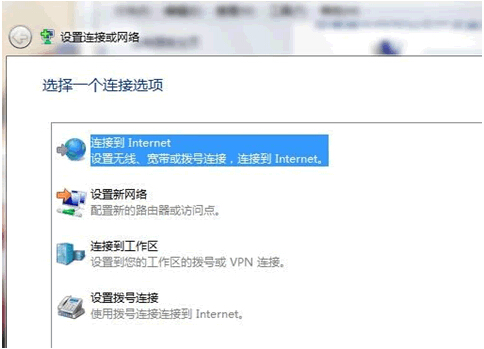

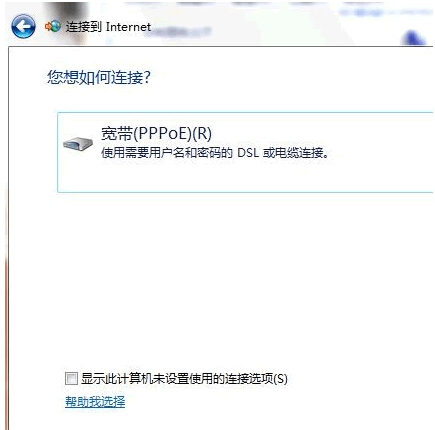

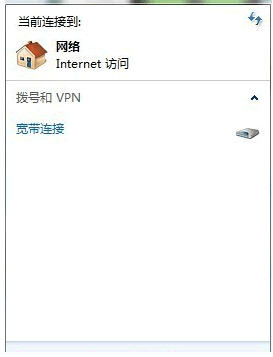










 苏公网安备32032202000432
苏公网安备32032202000432